电脑分屏键是哪个键 电脑分屏快捷键是什么
更新时间:2024-02-02 14:20:00作者:qiaoyun
电脑中是自带有分屏功能的,可以方便用户们进行分屏操作提高工作效率,然而很多人并不知道电脑怎么分屏,其实可以通过分屏键来进行操作,那么电脑分屏键是哪个键呢?如果你也想知道的话,不妨跟随着小编一起来学习一下电脑分屏快捷键是什么,希望帮助到大家。
具体步骤如下:
1.首先我们按下“win+i”键进入电脑设置,选择“系统”;
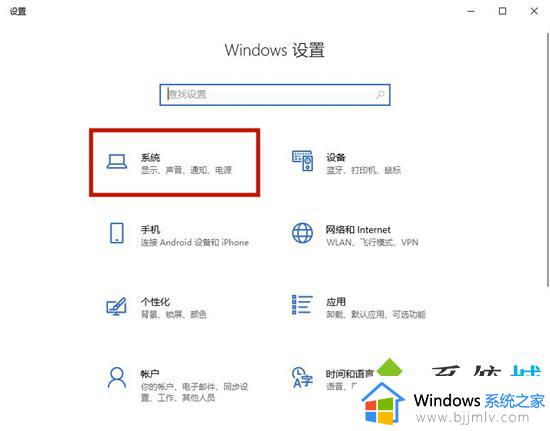
2.接着我们选择“多任务处理”功能,将对应的选项全部勾选;
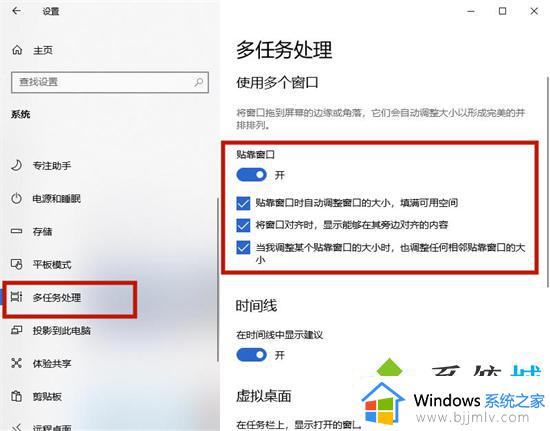
3.然后我们电脑打开多个文件,在键盘上按下“win+←”键;

4.选择需要分屏的程序就可以了。
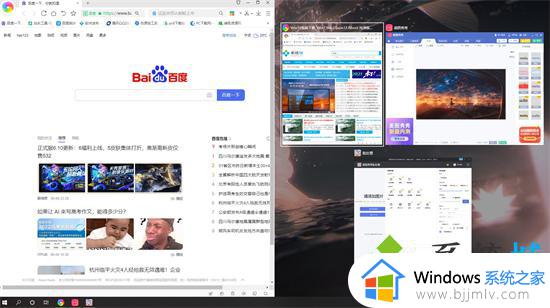
上述给大家介绍的就是电脑分屏快捷键的详细内容,有需要的用户们可以参考上面的方法步骤来进行操作,相信可以帮助到大家。
电脑分屏键是哪个键 电脑分屏快捷键是什么相关教程
- 电脑拓展屏分屏快捷键是什么 电脑上分屏显示的快捷键是哪个
- 电脑灭屏快捷键是哪个键 电脑熄屏的快捷键是什么
- 电脑qq录屏快捷键是什么?电脑qq录屏快捷键是哪个按键
- 电脑上截屏快捷键是什么键 电脑上截图快捷键是哪个键
- 屏幕截图电脑快捷键是什么?电脑屏幕截图的快捷键是哪个
- 电脑锁屏快捷键是哪个 电脑锁屏快捷键是什么
- 电脑快捷键截屏是哪个键?电脑快捷截图键ctrl加什么
- windows电脑投屏快捷键是什么 电脑投屏按哪个快捷键
- windows截长图快捷键是什么 电脑截屏长图快捷键是哪个
- 电脑窗口全屏快捷键是什么 电脑窗口全屏按哪个键
- 惠普新电脑只有c盘没有d盘怎么办 惠普电脑只有一个C盘,如何分D盘
- 惠普电脑无法启动windows怎么办?惠普电脑无法启动系统如何 处理
- host在哪个文件夹里面 电脑hosts文件夹位置介绍
- word目录怎么生成 word目录自动生成步骤
- 惠普键盘win键怎么解锁 惠普键盘win键锁了按什么解锁
- 火绒驱动版本不匹配重启没用怎么办 火绒驱动版本不匹配重启依旧不匹配如何处理
电脑教程推荐
win10系统推荐